很多人都想学SolidWorks3D草图的绘制方法,其实3d草图好学也不好学,因为有时候我们感觉某个路径用3D草图会很难想出来,或者画出来会很麻烦,还要定义几何关系等,如果我们换个思路,用实体边线转换成3D草图,思路就会豁然开朗。今天分享的这个桌子的支腿,就是一个例子,你会怎么快速的建模呢?直接用3D草图画直线还是会利用实体转换草图呢?
SolidWorks练习题之简约学习桌效果图
SolidWorks练习题之简约学习桌建模步骤
1、打开SolidWorks软件,新建零件,然后【前视基准面】画矩形;【线段】2个点+3个点。
1-1.画斜线,添加:相等、平行几何关系。
2.【拉伸凸台】给定深度:300 ;所选轮廓:三角形。
3.【拉伸凸台】到指定面指定的距离:25 ;所选轮廓:W形。
4.【3D草图】【转换实体引用】边线。
4-1.再画4根直线。
4-2.圆角半径:15 。(隐藏拉伸实体)
5.【扫描】直径:10 。
6.【前视基准面】画中心矩形;添加:竖直、共线几何关系。
7.【拉伸凸台】两侧对称:300;去掉:合并结果。
8.【圆角】半径:50 。
9.【圆角】半径:2 。
10.【镜像】实体。
11.添加外观:
完成。
以上就是关于SolidWorks简约桌子练习题的步骤,仅供参考,希望大家可以多做练习,自我完成。
注:SolidWorks新手如果看图文版的SolidWorks练习题比较吃力,建议看我们的视频练习,会员高清视频可下载。
SolidWorks简约桌子练习题源文件下载


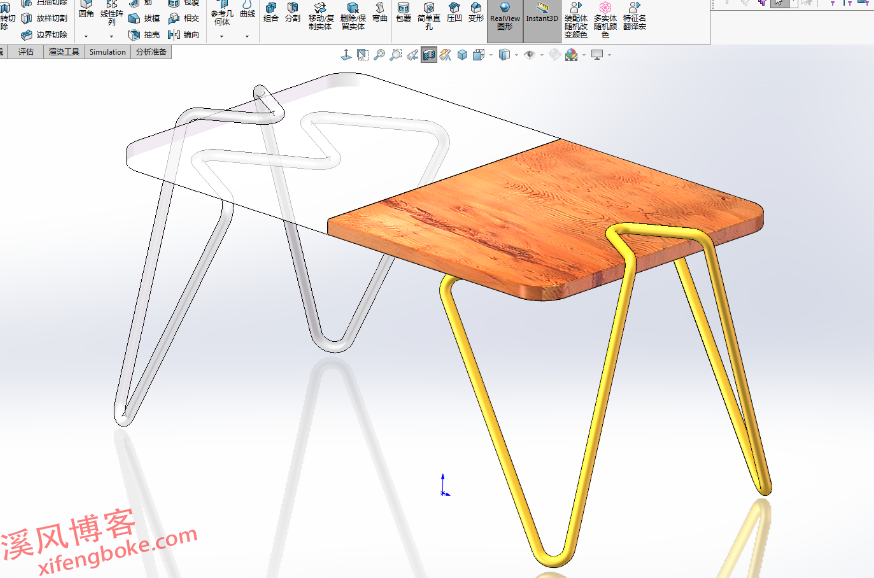

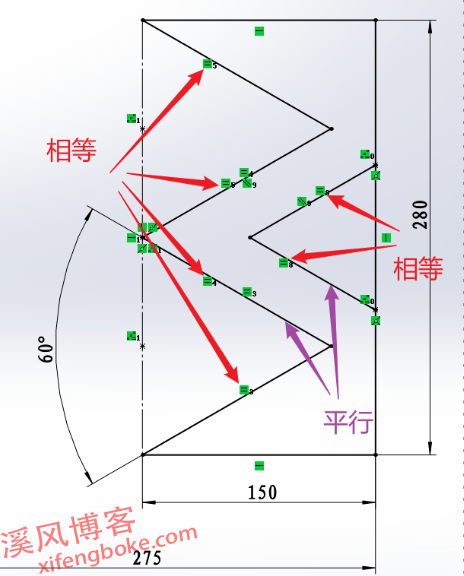
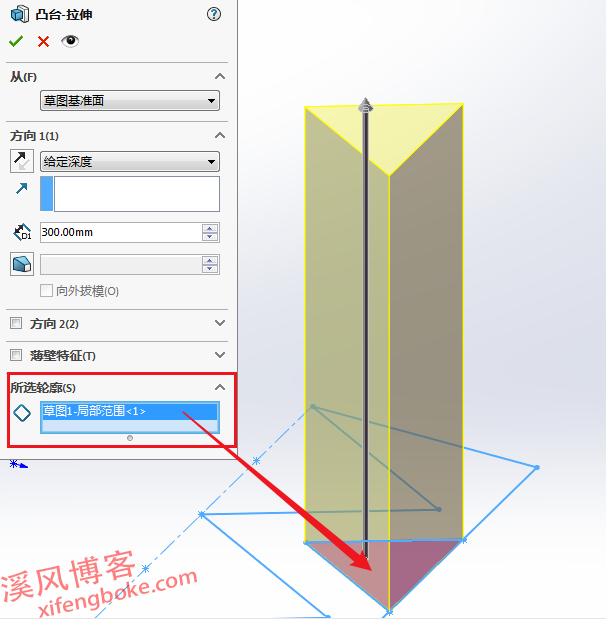

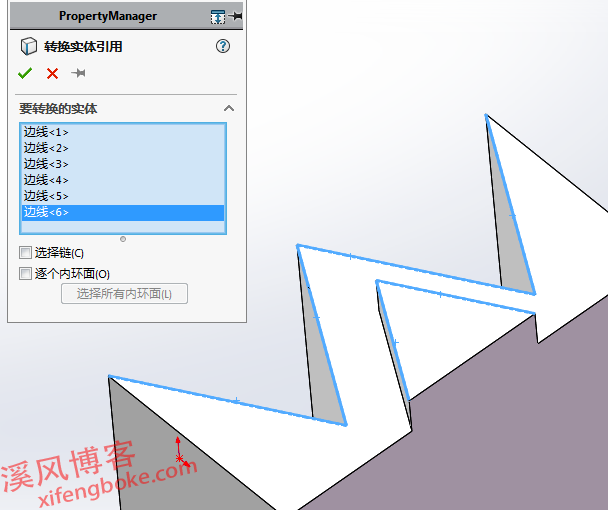
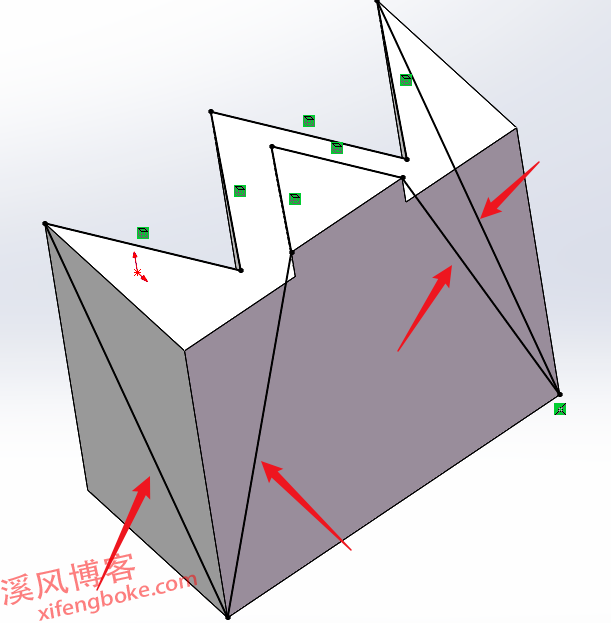
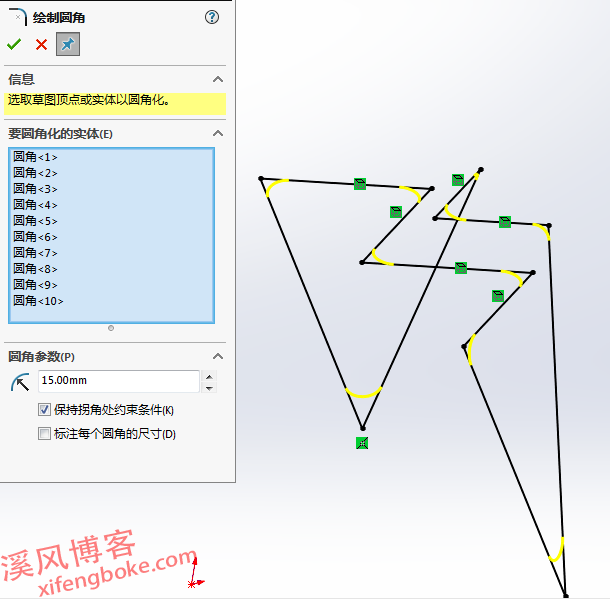

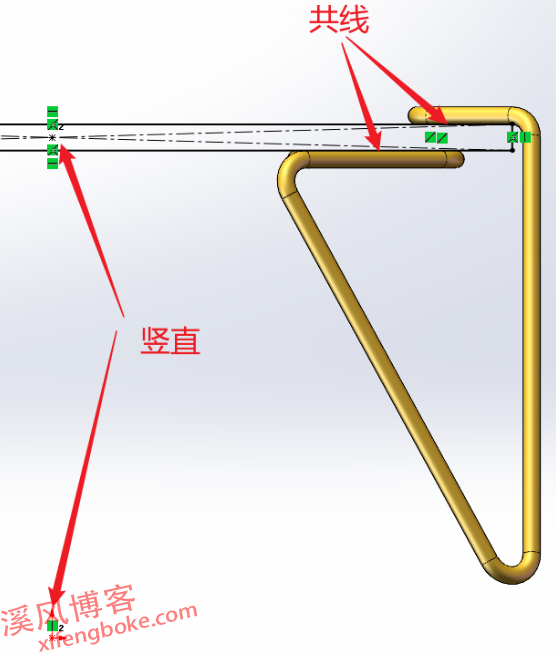
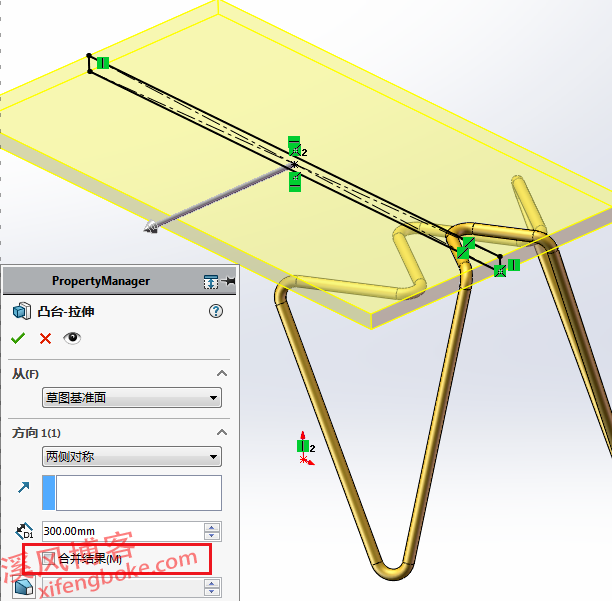
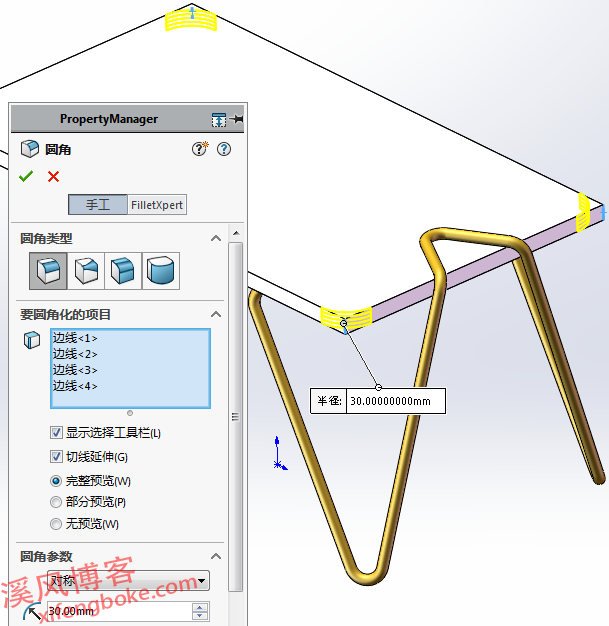
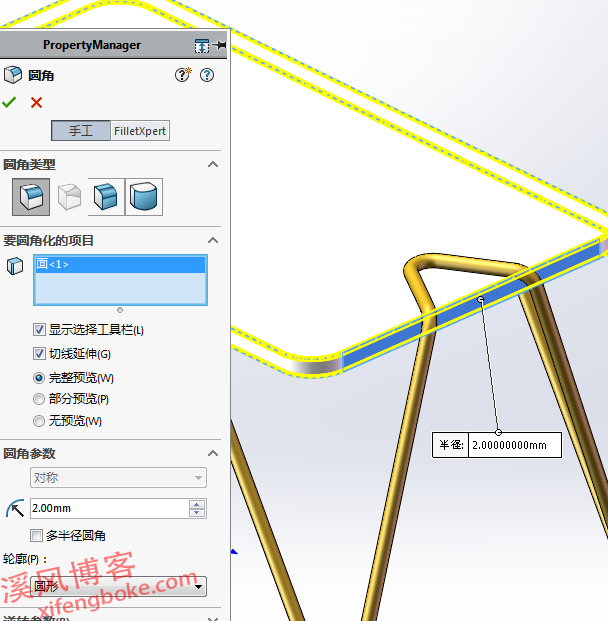

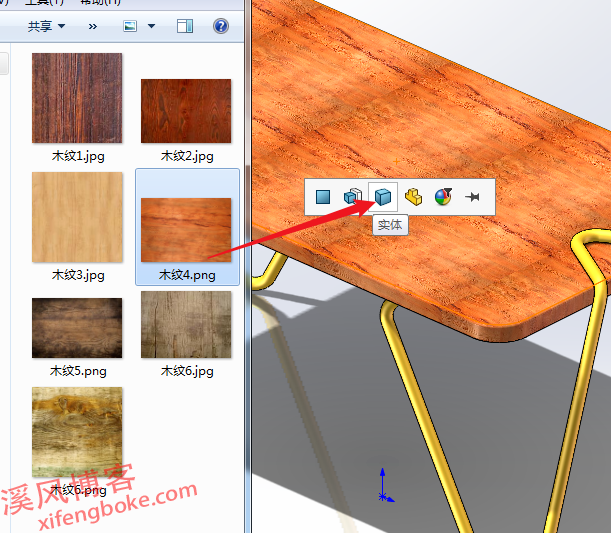
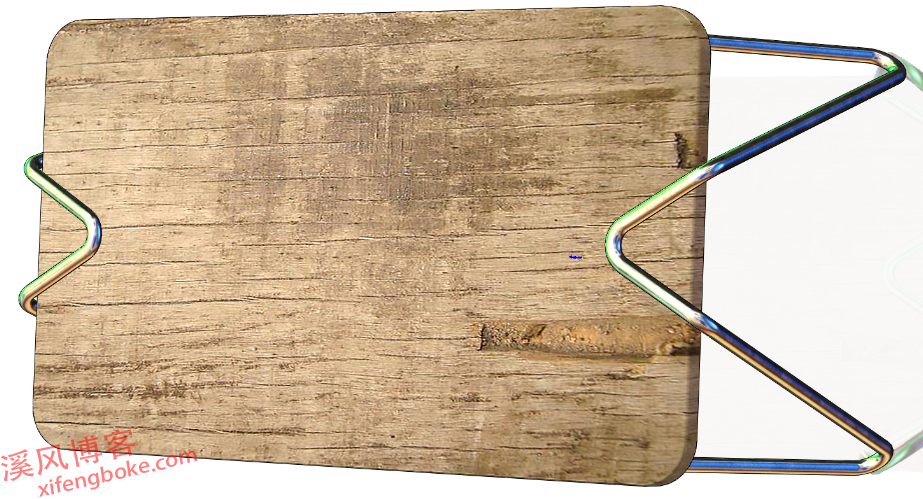











还没有评论,来说两句吧...